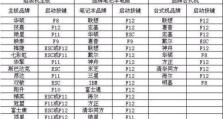台式机xp系统u盘装机教程(详细介绍以U盘安装WindowsXP系统的步骤和技巧)
在许多老旧的台式机上,仍然运行着WindowsXP操作系统。然而,由于光驱的缺失或无法正常读取光盘,重新安装系统变得困难。但是,通过使用U盘装机的方法,你可以轻松地在这些台式机上安装WindowsXP系统。本文将为你提供一份详细的台式机XP系统U盘装机教程,帮助你成功完成安装。

1.确保你拥有一台可用的台式机:在开始之前,请确保你手头有一台能够启动并连接到互联网的台式机。这将帮助你获取所需的软件和驱动程序。
2.准备一个至少8GB容量的U盘:为了完成XP系统的安装,你需要一个容量至少为8GB的U盘。请确保它是空的,因为我们将在后续步骤中格式化它。
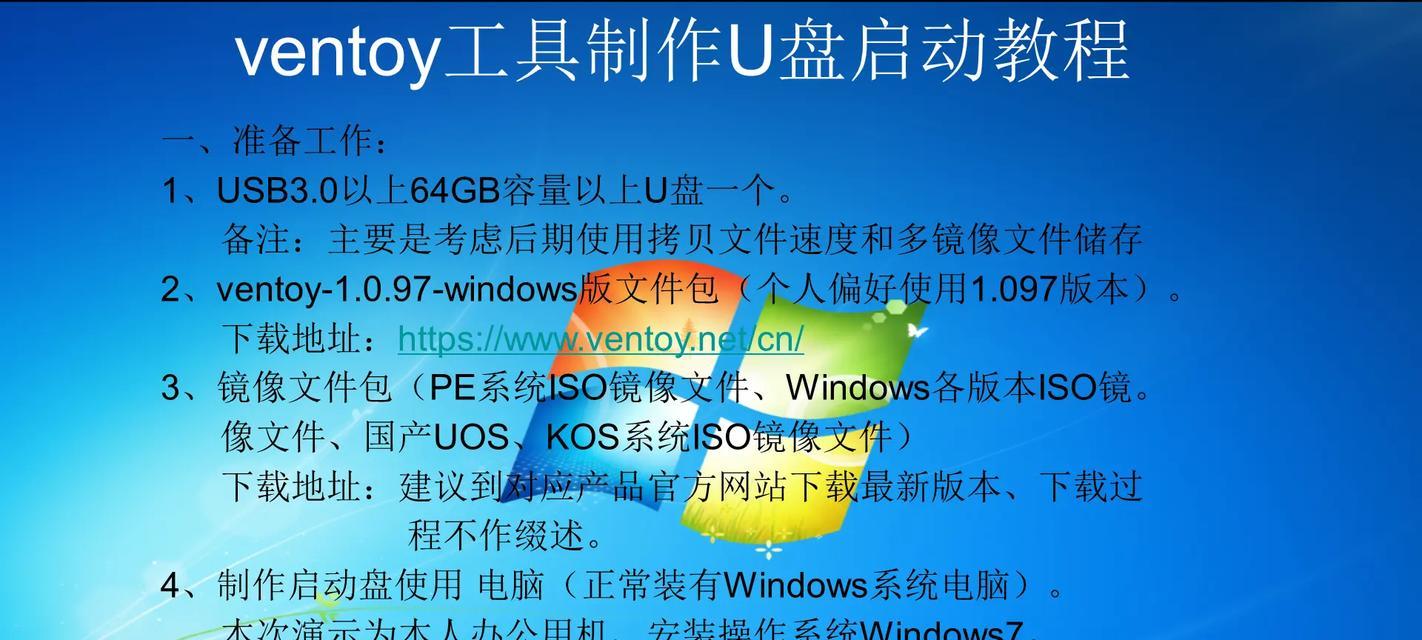
3.下载WindowsXP系统镜像文件:从官方网站或其他可靠来源下载WindowsXP系统镜像文件。这个镜像文件将被用来制作U盘安装介质。
4.下载和安装Rufus软件:Rufus是一个用于制作可启动U盘的免费软件。下载并安装它,以便后续步骤中使用。
5.插入U盘并打开Rufus软件:将准备好的U盘插入电脑,并打开刚刚安装的Rufus软件。

6.在Rufus界面上选择U盘和XP系统镜像文件:在Rufus界面上,从"设备"下拉菜单中选择你的U盘,然后点击"选择"按钮选择下载好的XP系统镜像文件。
7.设置分区方案和文件系统:在Rufus界面上,选择"MBR分区方案"和"NTFS文件系统"。这些设置将确保U盘能够被正常引导和安装系统。
8.开始制作U盘安装介质:点击"开始"按钮,Rufus将开始将XP系统镜像文件写入U盘并制作成可启动的安装介质。这个过程可能需要一些时间,请耐心等待。
9.设置台式机从U盘启动:在台式机开机时,按下相应的键(通常是F2、F10或Delete键)进入BIOS设置界面。在启动选项中,将U盘设置为第一启动设备。
10.保存设置并重启台式机:在BIOS设置界面中,保存更改并退出。台式机将重新启动,并从U盘开始引导。
11.开始XP系统的安装:当台式机从U盘启动后,你将进入到WindowsXP安装界面。按照屏幕上的指示,选择安装选项和分区设置,并开始安装过程。
12.完成系统安装:一旦安装过程开始,系统将自动执行,并在完成后重新启动。请耐心等待,不要中途关闭计算机。
13.安装驱动程序和更新:完成系统安装后,你需要安装适用于你的台式机的驱动程序和系统更新。这将确保系统能够正常运行和使用。
14.安装所需的软件和配置系统:根据个人需求,安装所需的软件和配置系统设置。这将使你的台式机变得更加个性化和实用。
15.通过本教程的指导,你已经成功地使用U盘在台式机上安装了WindowsXP系统。希望这些步骤对你有帮助,并能让你的旧台式机焕发新生。记得备份重要数据,并随时留意系统安全更新,保持计算机的稳定和安全运行。